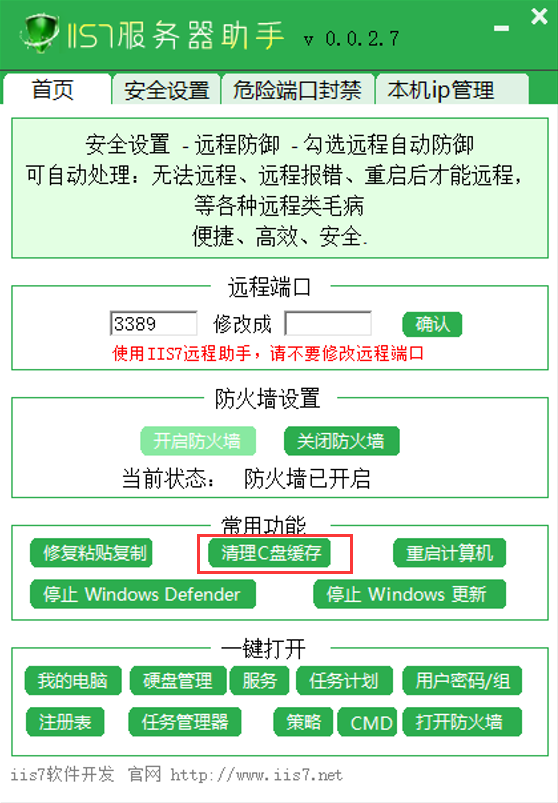让电脑重焕活力:清理 C 盘缓存文件夹攻略

电脑使用一段时间后,C 盘的空间可能会变得越来越紧张,其中缓存文件夹占用了不少空间。了解 C 盘的缓存文件夹并掌握清理方法,可以有效地释放磁盘空间,提升电脑性能。
一、C 盘常见的缓存文件夹
1.
系统临时文件夹:
o 路径:C:\Users\ 你的用户名 \AppData\Local\Temp
o 清理方法:直接进入该文件夹删除里面的内容(部分正在使用的文件可能无法删除,可跳过)。也可以使用电脑管家等工具进行清理。
2.
浏览器缓存:不同浏览器的缓存位置可能有所不同。例如,Chrome 浏览器的缓存位置在 C:\Users\ 你的用户名 \AppData\Local\Google\Chrome\User Data\Default\Cache 。清理浏览器缓存可在浏览器设置中找到 “清除浏览数据” 或 “清理缓存” 等选项进行操作。
3.
软件缓存:一些软件会在 C 盘生成缓存文件夹,例如 QQ 日志的缓存可能在 C:\Users\ 你的用户名 \AppData\Roaming\Tencent ;Steam 缓存位于 C:\Users\ 你的用户名 \AppData\Local\Steam 。这些缓存可以通过软链接方法转移到其他磁盘,或者在软件设置中更改缓存位置。
二、清理 C 盘缓存的详细攻略
方法一:使用系统自带的磁盘清理工具
1. 打开 “我的电脑”,右键点击 C 盘,选择 “属性”。
2. 在弹出的属性窗口中,点击 “磁盘清理” 按钮。
3. 系统会自动扫描 C 盘的垃圾文件,扫描完成后,勾选要删除的文件类型,如临时文件、回收站文件等,然后点击 “确定” 按钮即可删除。
方法二:关闭休眠功能并删除休眠文件
休眠功能会占用一定的磁盘空间(大约 10GB 左右)。如果不常使用休眠功能,可以关闭它并删除休眠文件。
1. 按下 Win + R 键,打开运行对话框,输入 “cmd” 并回车,打开命令提示符窗口。
2. 在命令提示符窗口中输入 “powercfg -h off” 命令并回车,即可关闭系统休眠功能,同时休眠文件也会自动删除。
方法三:转移个人文件夹
将一些个人文件夹(如 “我的文档”“我的图片” 等)转移到其他磁盘,可以减少 C 盘的占用。
1. 进入存储设置界面,路径为:点击 “开始” 菜单→设置→系统→存储→更改新内容的保存位置。
2. 将所有的个人目录都移动到其他盘(如 D 盘),然后点击应用保存。
方法四:手动清理 Windows 文件夹中的部分文件夹
以下是一些可以手动清理的文件夹,但请注意不要删除整个文件夹,只需删除文件夹内的所有文件即可。
1.
Temp 临时文件目录:文件夹位置为 此电脑 \C:\Windows\Temp ,这里存放的是一些临时和缓存文件,删除其中文件不会对系统产生影响(清理软件通常也会清理这个文件夹)。若遇到无法删除的文件,可能是该文件正在被使用,重启系统后即可删除。
2.
Logfile 日志文件夹:位于此电脑 C:\Windows\System32\LogFiles ,主要存放系统和软件处理记录文件,对普通用户来说作用不大,可以删除。
3.
Backup 备份文件夹:在 此电脑 \C:\Windows\Winsxs\Backup 中,存放的是软件备份的文件,基本没啥用,可以删除。
4.
Prefetch 预读文件夹:路径是此电脑 \C:\Windows\Prefetch ,电脑访问文件夹时会有预读过程,文件夹访问越多,预读信息产生会越多,定期清理这个文件夹可节省空间,但也会让经常访问的文件夹预读时间变长。
5.
Help 帮助文件夹:Help 文件夹位于此电脑 \C:\Windows\Help ,主要存放电脑系统问题相关文件,即系统帮助文件,能用到这些文件的用户相当少,可删除节省空间。
方法五:清理应用缓存文件
很多应用程序的默认缓存位置是 C 盘,需要手动更改这些设置或清理缓存。例如微信,可打开微信的设置→文件管理→打开文件夹,将里面的文件全部删除,并更改文件存储位置。其他软件也可在设置中查找类似的选项进行更改。
方法六:压缩大文件
如果 C 盘中有较大的文件(如视频文件),可以使用压缩工具对其进行压缩,以节省空间。
方法七:使用第三方清理工具
市面上有许多电脑清理工具可供选择,它们可以更方便地清理 C 盘垃圾文件和缓存。但需注意选择知名、可靠的工具,避免下载到恶意软件。
比如”IIS7服务器助手”
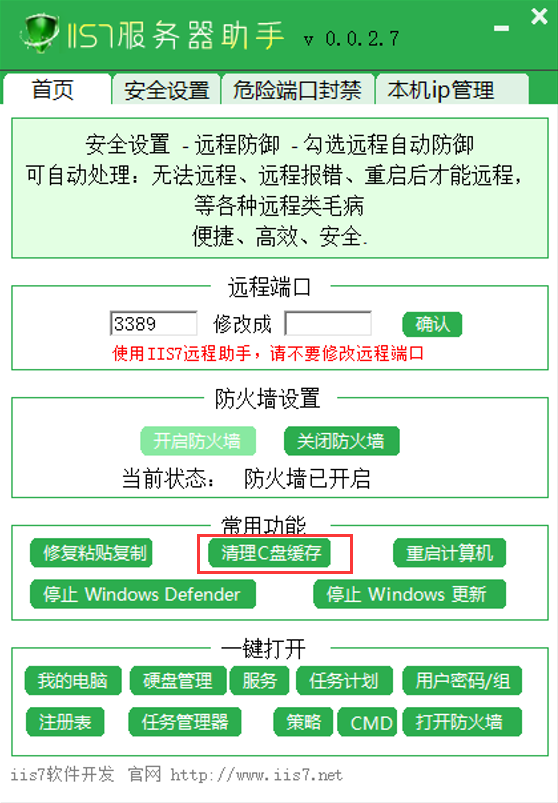
它可以清理服务器日志等缓存垃圾,有的系统,因设置问题。缓存会吃大量C盘空间。得定时清理,这时候,IIS7服务器助手就能够很好的帮您解决问题。
通过以上方法,你可以有效地清理 C 盘的缓存文件夹,释放磁盘空间,让电脑运行更加流畅。不过,在清理过程中要注意不要误删重要文件。同时,平时也要养成良好的使用习惯,如尽量将软件安装到非系统盘、定期清理不需要的文件等,以保持 C 盘的整洁和充足空间。
需注意的是,不同电脑系统和软件版本可能会导致某些细节上的差异。在进行操作时,务必谨慎处理,尤其是删除文件的操作。如果对某个操作不确定,建议先备份重要文件或咨询专业人士。希望这篇攻略能帮助你的电脑恢复清爽,提升性能!